Технология NFC значительно упрощает повседневную жизнь владельцев банковских карт. С её помощью покупки в магазинах можно оплачивать легко и безопасно — просто приложив смартфон к терминалу.
Рассказываем, как быстро и правильно настроить NFC для бесконтактных платежей на телефоне.
Как настроить NFC для бесконтактных платежей на Android
Первым делом нужно убедиться, что смартфон поддерживает технологию бесконтактной оплаты. Сделать это можно одним из следующих способов:
- Проверить наличие функции в руководстве по эксплуатации телефона.
- Зайти на любой сайт, специализирующийся на продаже смартфонов, выбрать нужную модель и ознакомиться с её техническими характеристиками.
- Открыть настройки смартфона, выбрать раздел «Ещё» или «Другие беспроводные соединения» и найти раздел NFC.
Если смартфон оснащён технологией бесконтактный платежей, её нужно активировать. Для этого потяните вправо ползунок в строке «NFC». После активации функции остаётся выбрать подходящий сервис для быстрой оплаты.
Настройка NFC на телефоне. Инструкция
На Android наиболее распространённым является Google Pay, но предпочтение можно отдать и другим сервисам, например, SberPay.
Чтобы подключить Google Pay, нужно следовать инструкции:
- Установить приложение Google Pay.
- Открыть приложение и добавить карту, следуя инструкциям.
- Получить и ввести код проверки.
- Задать блокировку экрана.
Каждый раз во время бесконтактной оплаты смартфон необходимо будет разблокировать заданным способом (PIN-кодом, отпечатком пальца, паролем или графическим ключом). Google Pay не поддерживает распознавание лица, поэтому такой вид блокировки экрана выбрать нельзя.
Подключение платёжных сервисов, например, SberPay, осуществляется через приложение Сбербанк Онлайн. Достаточно выбрать карту и подключить для неё сервис бесконтактной оплаты смартфоном. SberPay сам проверит и подскажет пользователю настроить блокировку экрана и выбрать платёжное приложение по умолчанию. После активации сервиса можно будет делать покупки в магазинах бесконтактно. Для оплаты нужно поднести телефон к терминалу или запустить SberPay вручную.
Во время оплаты пользователю SberPay виден баланс карты и сумма покупки. Это позволяет вовремя заметить, если на счёте не хватает средств, и выбрать другую карту.
Как настроить NFC для бесконтактных платежей на Samsung
На телефонах Samsung с технологией NFC для бесконтактной оплаты обычно используется Samsung Pay. Чтобы активировать его и начать оплачивать покупки бесконтактно, необходимо:
- Открыть встроенное приложение Samsung Pay и войти в свой Samsung Account.
- Настроить способ разблокировки (отпечаток пальца или PIN-код).
- Ввести данные карты или отсканировать её.
- Получить и ввести код проверки.
- Поставить свою подпись.
Чтобы активировать платёжное приложение и оплатить покупку, необходимо провести по экрану снизу вверх, выбрать нужную карту (если их несколько), а затем поднести смартфон к терминалу. Завершение операции отразится на экране телефона.
Итоги
Бесконтактно оплачивать покупки с помощью NFC можно в супермаркетах, кафе магазинах и любых заведениях, которые оборудованы терминалами для быстрых платежей. Процедура занимает несколько секунд, экономит время пользователя, а также гарантирует безопасность и сохранность денежных средств.
С помощью NFC можно не только оплачивать покупки, но и совершать операции в банкоматах. Например, почти все банкоматы Сбера оборудованы NFC-модулями. Достаточно приложить карту или гаджет с прикреплённой к нему картой к считывателю, чтобы выполнить операцию. Это безопаснее, чем просто вставлять карту, — риск забыть её в устройстве исключён.
Будем признательны за лайки и рады комментариям =)
Источник: dzen.ru
Как пользоваться NFC в телефоне для оплаты: подключение, настройка и активация на Android

NFC в телефоне в 99% случаев используется для бесконтактной оплаты за товары и услуги. Также можно использовать и другие функции, но он них мы не будем говорить. Множество смартфонов наделены этой функцией, и она стала действительно востребованной среди жителей многих стран. В рамках данной статьи вы узнаете, NFC как настроить карту для оплаты и производить саму транзакцию.
СОВЕТ! Хотите узнать больше о тайнах NFC – тогда идём сюда.
Привязка банковской карты
Когда у вас на руках есть телефон с функцией NFC (вы это знаете из характеристик устройства) и банковская карточка с деньгами на счету, можете начинать подключение:
- Установите на смартфон приложение «Google Pay», запустите, и примите условия использования.
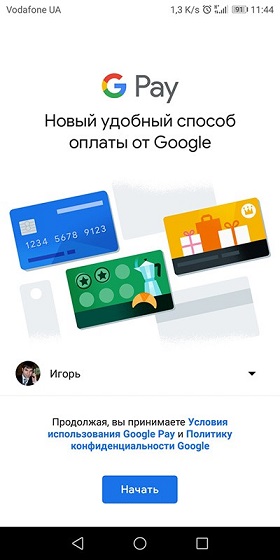
- Выберите профиль Google – если в Андроид смартфоне их привязано несколько. Нажмите «Настроить приложение» – если у вас есть сохраненные данные привязанной карты в Google. Или кликаем «Добавить карту», если ничего еще ранее не привязывали.
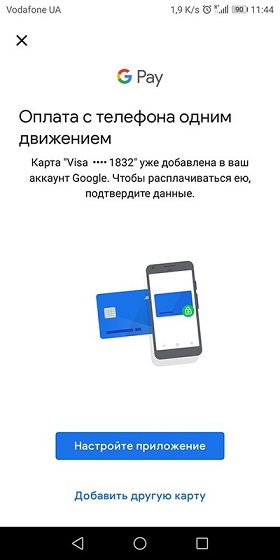
- Введите все необходимые платежные реквизиты: номер пластика, год и месяц окончания, CVV
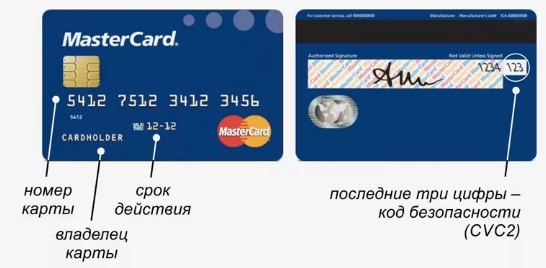
- При нажатии «Далее» – банковский продукт будет проверен со стороны кредитного учреждения.
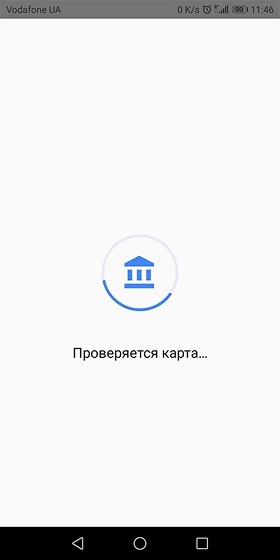
- После успешной проверки нужно обезопасить использование бесконтактных платежей от несанкционированного доступа. В этом поможет блокировка экрана с защитой: графический ключ, пароль, отпечаток пальца, FaceID.
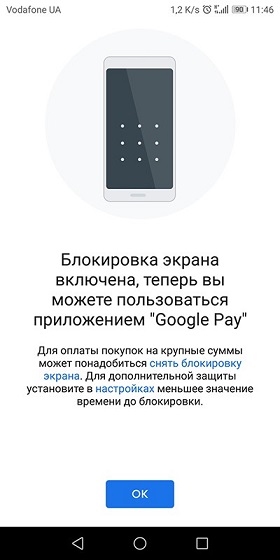
- Далее пройдите верификацию для подтверждения указанных данных банковского продукта.
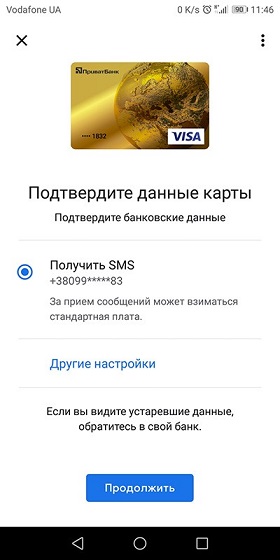
- Готово! Можно использовать по назначению.
Особенностью операционных систем некоторых смартфонов Android является надобность предоставлять доступ к функциям смартфона отдельно для каждого установленного приложения. Например, в оболочке от Xiaomi нужно переключить тип приложения, который будет использовать NFC.
Включение
Обычно, такая функция как НФС уже вынесена на панель уведомлений. Единственно, что можно сделать, это подтянуть ее поближе:
- Разверните шторку, потянув пальцем сверху вниз, открыв быстрый доступ к опциям.
- Нажмите значок редактирования или переключитесь на вторую страницу, чтобы найти значок НФЦ.
- Перенесите значок для оплаты в первые ряды шторки уведомлений, чтобы быстрее к ним получить доступ.
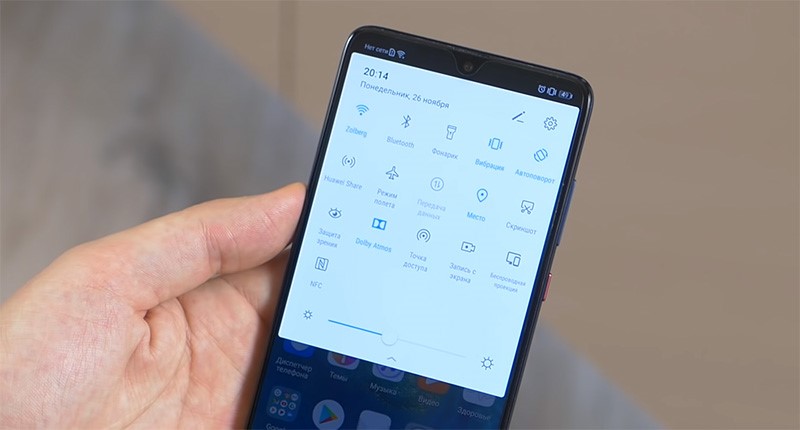
Функцию NFC на Android можно найти в настройках:
- Huawei (EMUI) – Перейдите в раздел «Подключение устройства» и выберите «NFC».
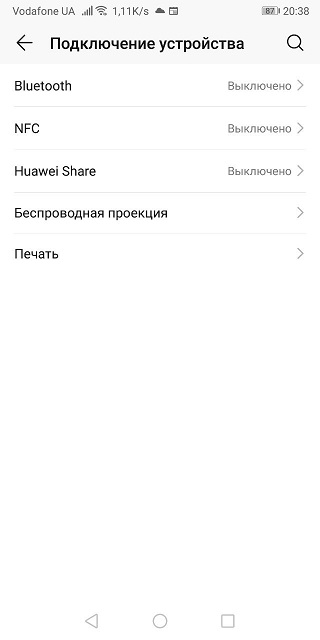
- Xiaomi (MIUI) – Откройте раздел «Подключение и общий доступ» и выберите активацию НФС.
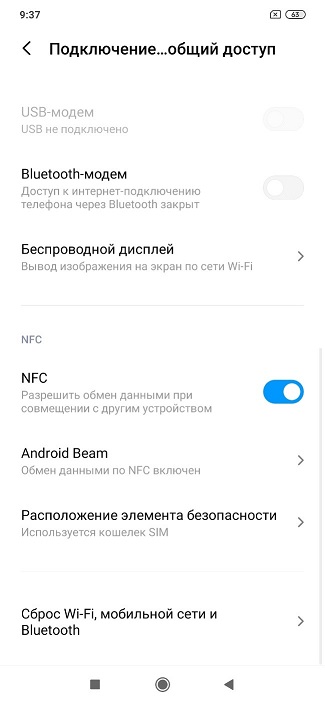
- Samsung (Experience) – переместитесь в «Беспроводные сети», нажмите «Еще» и на телефоне кликните нужную опцию.
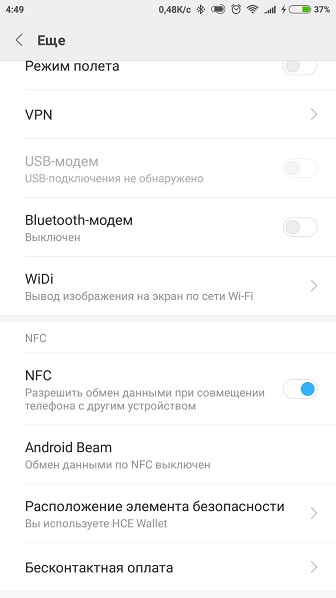
Инструкция оплаты
Перед проведением оплаты нужно включить NFC:
- Терминал должен быть настроен на прием бесконтактного платежа.
- Далее поднесите телефон к POS-терминалу для проведения транзакции и списания денег с вашей карты.
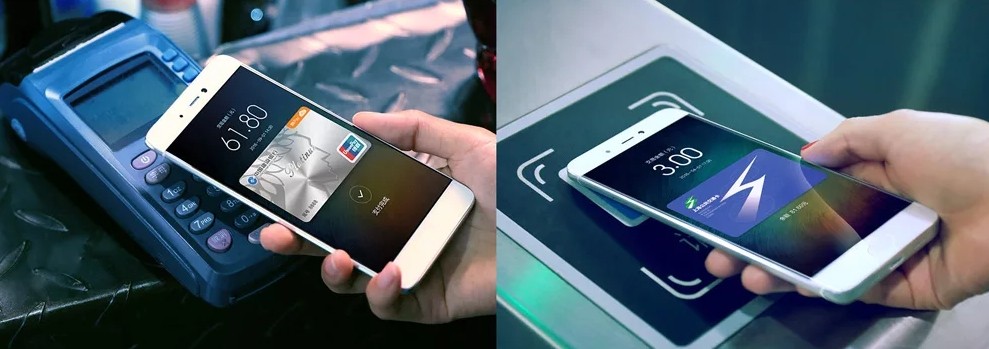
- При успешной передаче данных вы услышите характерных звук, а на экране появится ваша виртуальная карта со значком «Успех».
- Если дистанция слишком большая, приложение может сообщить, что не удалось установить связь с POS-терминалом, нужно поднести устройство ближе к чипу считывания.
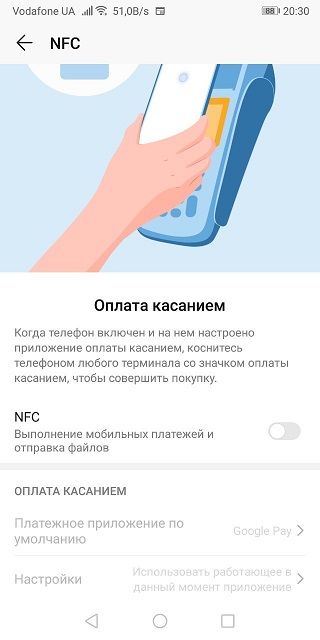
Если в телефоне для оплаты в качестве основного приложения выбрано Google Pay, информацию о платежах вы можете смотреть непосредственно в истории.
Дополнительная информация
Приложением, которое позволяет подтянуть карту и использовать ее токен для оплаты с мобильника, может выступать не только Google Pay. Официальные приложения банков на телефоне могут также подвязывать карту к NFS. Среди таких:
- Сбербанк;
- Тинькофф;
- ПриватБанк;
- ВТБ;
- Россельхозбанк;
- Открытие;
- Райффайзен банк;
- Почта Банк;
- Home Credit Bank;
- Ренессанс;
- АТБ;
- СовкомБанк;
- РосБанк;
- ГазпромБанк;
- СКБ.
И другие. Вам нужно просто скачать приложение для вашего банка с Google Play, авторизоваться там. Далее найти раздел связанный с NFC.
Источник: wifigid.ru
Как настроить NFC в телефоне для оплаты через карту?

Подробная инструкция по настройке NFC на телефоне для бесконтактных платежей. Активация NFC, настройка Google Pay и привязка банковской карты к смартфону.
Поддержка технологии NFC — одна из важнейших характеристик современного смартфона. К сожалению, этот модуль используется преимущественно в смартфонах среднего и флагманского сегментов, а в бюджетной категории встречается в качестве исключения. Подробный список смартфонов с NFC (Near Field Communication) есть на нашем сайте.
У технологии есть много функций, но главная — бесконтактные платежи. Работает это просто: банковская карта привязывается к телефону, которым можно расплачиваться на кассах. Кратко, но емко рассказываем, как работают бесконтактные платежи, и как настроить NFC на Android-смартфонах.
Что такое NFC на Андроиде
Аббревиатура NFC – это Near Field Communication, означающая в буквальном смысле «коммуникация ближнего поля». Технология впервые увидела свет в начале 2000-х годов, ее разработкой занимались известные концерны Sony и Philips, но независимо друг от друга. Первичное совместное использование методики оказалось невозможным, и выявило все ее слабые стороны. Тогда, объединив усилия, и устранив недостатки, уже в 2004 году компании анонсировали свой продукт.
NFC – бесконтактная технология, позволяющая обмениваться данными между устройствами на малом расстоянии. Она работает по тому же принципу, что и Bluetooth, но имеет незначительные отличия. Связь с объектом устанавливается максимально быстро, за доли секунды, только радиус действия гораздо меньше – не превышает 20 см.
Наличие небольшой приемно-передающей антенны и NFC-модуля превращает гаджет в ретранслятор, генерирующий радиочастотное поле, влияющее в свою очередь на расположенное рядом целевое устройство. Если файлами обмениваются обе стороны, это означает, что активирован двусторонний режим передачи. Для успешного проведения процедуры посредством технологии требуется активация NFC-модуля на обоих устройствах.
Как же реализуется технология в смартфонах и, в частности, на Андроиде? Она дает возможность совершать платежи бесконтактным способом, не имея в кармане банковской карты. Специальный чип обычно имеет компактные размеры и крепится под крышкой на задней стороне девайса. Его расположение можно определить но наличию специальной наклейки.

Смартфон, оснащенный NFC- модулем, способен в закодированном цифровом формате передавать сведения о платежном инструменте, а именно банковской карте. В нужный момент она появляется на экране, и с нее списывается сумма для оплаты покупок или услуг.
Какие устройства поддерживают NFC
С каждым годом увеличивается количество смартфонов, оснащенных NFC-чипом. Однако первым телефоном, в котором появилась подобная функция, стала Nokia 6131, и случилось это в далеком 2006 году. Сегодня телефоны, поддерживающий данную технологию, не являются редкостью. Они встречаются не только у именитых производителей, но и у китайских «нонеймов».
Спрос на устройства с функцией бесконтактной передачи данных резко возрос с того момента, как увеличилось число терминалов для оплаты подобным способом. Так какие телефоны поддерживают сегодня NFC?
Встроенный модуль присутствует в моделях:
- Samsung, начиная с пятого поколения (J5, A5, J7, S7, A7);
- Huawei – P9, 10, 20, 30, Light; Honor – 5c, 8, 9, 10, 20$
- Xiaomi – Mi 5, 5S, 8, 9, 9 lite.
Не отстают от них и такие именитые производители как:
- Sony;
- LG;
- HTC;
- ZTE;
- BlackBerry;
- Nokia;
- Motorolla;
- Alcatel;
- Oneplus;
- BQ.
При покупке смартфонов с поддержкой NFC, следует учитывать, что они стоят несколько дороже обычных моделей без встроенного модуля.
Какие карты поддерживают NFC
Главное назначение технологии – использование бесконтактных карт многоцелевого назначения, совмещение услуг в едином варианте доступа к ним. Если платежная система не принимает карту или при ее настройке появляется ошибка, привязать ее к смартфону не получится. В этом случае придется обратиться в банк с просьбой перевыпустить пластик либо оформить новый.
Но с учетом сегодняшних реалий, практически все финансовые организации выпускают карты с поддержкой функции бесконтактных платежей. Сегодня с сервисом Android Pay сотрудничают многие российские банки. В их числе Тинькофф, Райффайзенбанк, Альфа, Сбербанк (кроме карты Маэстро), «ВТБ», Точка, Открытие, Промсвязьбанк и другие.
Телефоны с поддержкой NFC способны стать альтернативой не только виртуальному кошельку, но также:
- электронному ключу;
- пропуску в любое закрытое учреждение (бассейн, клуб);
- проездному билету;
- бонусной карте.
Это очень удобно, поскольку данные носители часто в спешке забывают дома, чего нельзя сказать о смартфоне.
Как настроить NFC на телефоне
Прежде всего, следует удостовериться, что устройство поддерживает технологию NFC. Сделать это можно несколькими способами:
- Найти наклейку с логотипом N или надписью «Near Field Communication». Обычно она находится на задней панели смартфона или на аккумуляторной батарейке.
- Прочесть инструкцию к устройству, наличие модуля обязательно будет отражено в одном из разделов.
Изучить функционал гаджета. Для этого нужно войти в меню настроек телефона и удостовериться в наличии соответствующей опции.
Для использования функции NFC нужно опять попасть в меню телефона и далее:
- открыть «Настройки»;
- перейти в раздел «Беспроводные сети» или «Подключенные устройства»;
- здесь после вкладок «Bluetooth», «Wi-Fi», открыть подраздел «Еще» (или Дополнительные настройки). Искомая опция «NFC» должна находиться здесь. Для активации достаточно переместить ползунок вправо в положение «Включено».
Далее нужно будет скачать приложение,например NFC ReTag FREE, привязать карту к своему смартфону. Но предварительно рекомендуется определиться с системой оплаты.
Какую систему оплаты выбрать
Какое приложение для использования всех возможностей технологии NFC выбрать и установить на свой девайс – вопрос серьезный и требует всестороннего изучения его преимуществ и недостатков. Популярными, а значит, и распространенными на сегодняшний день являются следующие:
- Samsung Pay. Программа разработана специально для телефонов корейского производителя. Узнать ее легко по логотипу с одноименной надписью без рамки.
- Apple Pay. Утилита с узнаваемым логотипом в виде надкусанного яблока предназначена для использования на устройствах iPhone.
И, наконец, Android Pay или Google Pay. Самое распространенное приложение для бесконтактной оплаты предлагает разработчик самой ОС компания Google. Оно может быть предустановленным на многих смартфонах, но имеется в свободном доступе на многих сайтах и магазинах приложений.
Достоинствами приложения можно считать:
- высокая степень безопасности персональных данных;
- поддержка практически всех действующих банков России;
- возможность расплачиваться как через POS-терминалы, так и в обычных супермаркетах, а также онлайн-магазинах.
- углубленная интеграция в другие сервисы Гугл;
- использование в сервисе одного устройства до 10 платежных средств;
- возможность проведения транзакций через международную систему переводов Visa MasterCard.
Google Pay позволяет проводить бесконтактную оплату посредством таких сервисов как Visa payWave, Square Wallet, LifeLock Wallet.
Как подключить карту к телефону с NFC
Скачать с Play Market и установить на смартфоне приложение Google Pay
Чтобы привязать карту, потребуется проделать ряд несложных манипуляций.
- Запустить приложение и тапнуть по кнопке «Начать».
- На следующей странице с уведомлением о готовности к работе нажать «Далее».
- Теперь необходимо просканировать карту, и тогда все данные появятся в программе автоматически.
- Для перестраховки можно выбрать другой вариант и ввести вручную такие сведения: CWW код, ФИО, номер телефона, домашний адрес, индекс.
- Принять условия соглашения с приложением и банком-партнером.
- В завершение остается дождаться окончания проверки подлинности введенных данных, а затем и SMS с кодом идентификации.
Чтобы сохранить конфиденциальность информации, рекомендуется заблокировать экран, и установить защиту (пароль, графический ключ, PIN-код). Этого требует политика Google.
Защита от случайных списаний
Чтобы максимально обезопасить себя от несанкционированной оплаты, достаточно выполнять следующие рекомендации:
- Держать карту в кошельке либо внутреннем кармане.
- Для большей безопасности допустимо снизить планку лимита.
- Рекомендуется ограничить количество последовательных транзакций.
- Установить SMS-уведомление — если деньги пропадут с баланса, то можно оперативно заблокировать карточку.
Как платить телефоном NFC
Воспользоваться сервисом бесконтактной оплаты можно в любом магазине, где установлены POS-терминалы. Перед началом процедуры следует уведомить о своем намерении продавца. Когда он активирует терминал, необходимо:
- вывести мобильное устройство из спящего режима и разблокировать экран;
- войти в меню настроек и активировать функцию NFC, передвинув ползунок вправо;
- поднести телефон задней панелью к сканеру (здесь находится мини-клавиатура для ввода PIN-кода), расстояние должно быть не более 10 см;
- дождаться появления сигнала, подтверждающего окончание финансовой операции.
В этот момент деньги автоматически спишутся с карточного счета. Для вывода суммы в 1000 рублей и больше потребуется ввести ПИН-код.
Если сигнала не последовало, нужно сориентировать телефон путем перемещения, либо сократить расстояние между устройствами до минимума.
Когда может понадобиться отключение бесконтактной оплаты?
Крупнейшее кредитно-финансовое учреждение страны на данный момент выпускает карточки со встроенной функцией платежей в одно касание по умолчанию. Все новые пластиковые изделия имеют на лицевой стороне значок Wi-Fi. Если держатель пластика потеряет изделие, то сторонние лица беспрепятственно смогут использовать деньги в пределах доступной до ввода пин-кода суммы.
Карта Аэрофлот от Альфа Банка
Основными причинами для отключения данной функции являются:
- Пользователь редко сталкивается с оснащенными для считывания карт в одно касание терминалами.
- Владелец карты боится потерять часть денег, доступных для изъятия без ввода пина.
- Клиент может лишиться карточки в многолюдных местах, где проще затеряться и взломать защиту изделия.
Отключить опцию обычно хотят граждане, ранее столкнувшиеся с мошенническими действиями, кражами. Мошенники могут беспрепятственно снять деньги с карточки на расстоянии до восьми сантиметров, обладая POS-устройством. Хищение обычно происходит в многолюдных местах. Если поднести специальное устройство к карточке на допустимом расстоянии несколько раз подряд, то можно потерять значительную сумму.
Как обмениваться данными и файлами через NFC
Технология NFC недаром приобретает все большую популярность. Ведь бесконтактный способ нацелен не только на совершение банковских операций, но и на быстрый обмен какой-либо актуальной информацией между мобильными устройствами в режиме реального времени по аналогии с Bluetooth. Для выполнения процедуры потребуется задействовать специальную функцию «Android Beam».
С помощью сервиса можно перекидывать фотографии, изображения и видеофайлы, веб-страницы, контакты, ссылки, программы и другой полезный или развлекательный контент. Преимущество заключается в том, что для передачи достаточно поднести смартфон к другому девайсу с Android Beam. Алгоритм достаточно прост:
- нужно активировать функцию;
- включить на обоих девайсах NFC;
- разблокировать экраны;
- когда на экране появится запрос, подтвердить передачу данных.
И все! Информация сразу же перетечет с одного устройства на другое.
Если приложение или NFC не работает
Что представляет собой технология NFC разобраться несложно, гораздо труднее понять, почему периодически перестает функционировать модуль. Отсутствие сигнала может быть обусловлено как внешними, так и внутренними причинами.
Несколько лет работал в салонах сотовой связи двух крупных операторов. Хорошо разбираюсь в тарифах и вижу все подводные камни. Люблю гаджеты, особенно на Android.
Проблемы и решения
В смартфоне не удается найти функцию бесконтактной связи
На данный момент еще не все устройства оснащены NFC-модулем. Возможно, телефон относится к разряду обычных или является китайской подделкой . При покупке следует внимательно изучать инструкцию и проверять функционал
Невозможно передать данные на другое устройство. Передающий сигнал отсутствует вовсе или постоянно прерывается
Необходимо войти в настройки и активировать функцию, а также проверить уровень зарядки аккумулятора: если он ниже 5%, выполнение процедуры невозможно
Смартфон не подключается к системе оплаты
Ошибки в параметрах приложения; Поломка или загрязнение чипа . Нужно сбросить все настройки и провести повторную установку; Проверить целостность модуля, выполнить чистку чипа самостоятельно или обратиться в сервисный центр
Подключение имеется, денег на счету тоже достаточно, но оплата все равно не проходит
Возможно, карта банка не поддерживает сервис бесконтактной оплаты или недостаточно оперативной памяти или вирусы. Следует поменять пластик на новый, обратившись в финансовую организацию; Очистить кэш, установить антивирус, а затем перезагрузить смартфон
Модуль NFC присутствует во многих современных устройствах, а развитие технологии предусматривает совершенствование метода бесконтактной оплаты покупок. Сервис является удобным, поскольку позволяет использовать мобильный телефон не только для связи, но и в качестве альтернативы виртуальному кошельку и картам многоцелевого назначения.
4.2 / 5 ( 19 голосов )
Возможность временной блокировки
Чтобы приостановить функционирование опции на время, существует единственный способ, упомянутый выше — отключить NFC в настройках смартфона. После того. Как бегунок перейдет в неактивное положение, телефон нельзя будет использовать в качестве платежного инструмента. Чтобы возобновить бесконтактную оплату, потребуется переместить бегунок в противоположную сторону. На панели уведомлений появится значок N либо NFC.
Как перевести деньги с карты совесть на киви кошелек?
Источник: dns-magazin.ru